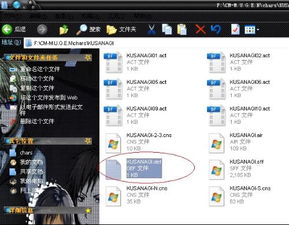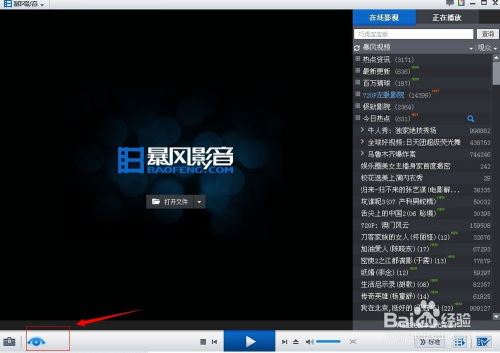轻松掌握DSTWO烧录卡使用方法,一键解锁游戏新境界!
如何使用DSTWO烧录卡:轻松畅玩DS系列游戏的全方位指南
在掌机游戏爱好者的世界里,DSTWO烧录卡无疑是一个令人兴奋的存在。它不仅让玩家能够突破正版游戏的限制,尝试更多未曾触及的游戏作品,还能通过其强大的扩展功能,为DS系列游戏机(如NDS、NDSL、NDSi等)带来前所未有的游戏体验。下面,就让我们一步步走进DSTWO烧录卡的世界,了解如何高效、安全地使用它。

一、了解DSTWO烧录卡基础
DSTWO烧录卡是一款专为任天堂DS系列游戏机设计的多功能存储卡设备。与传统的烧录卡相比,DSTWO以其高速的读写速度、强大的游戏兼容性、以及丰富的附加功能(如实时存档、金手指作弊、模拟GBA游戏等)而闻名。它允许用户将游戏ROM文件下载到SD卡或TF卡中,再通过烧录卡插入DS主机,实现游戏的加载与运行。
二、准备工作
1. 硬件准备:
DSTWO烧录卡本体
适用的SD卡或TF卡(推荐Class 10及以上速度,容量根据需求选择,一般建议8GB以上)
任天堂DS系列游戏机(如NDS、NDSL、NDSi等)
电脑(用于下载游戏ROM及烧录卡固件)
必要的读卡器(如果你的电脑没有SD/TF卡插槽)
2. 软件与资源准备:
DSTWO固件升级包(从官方网站或可信赖的论坛下载最新版)
游戏ROM文件(需自行寻找合法途径获取,尊重版权)
适用于DSTWO的管理软件或文件浏览器(可选,部分固件已集成)
三、安装与设置
1. 固件升级:
首先,将DSTWO烧录卡插入电脑,使用读卡器连接SD/TF卡。
下载最新版的DSTWO固件,解压后将其中的文件(如`.nds`或`.ds`格式的文件)复制到SD/TF卡的根目录。
安全移除硬件,将SD/TF卡插入DSTWO烧录卡,再将烧录卡插入DS游戏机。
启动DS游戏机,运行DSTWO固件更新程序,按照屏幕提示完成固件升级。
2. 游戏ROM导入:
升级固件后,再次将SD/TF卡连接到电脑。
创建一个名为“GAMES”的文件夹(部分固件可能要求不同的文件夹名,请根据实际情况操作),将下载好的游戏ROM文件(一般为`.nds`或`.zip`格式,后者需解压)放入该文件夹中。
确保文件名不包含中文或特殊字符,避免引起读取错误。
安全移除SD/TF卡,插回DSTWO烧录卡。
四、开始游戏
1. 加载游戏:
将DSTWO烧录卡插入DS游戏机,开机。
进入主菜单或游戏列表(具体界面根据DSTWO固件版本和设置而异),你应该能看到“GAMES”文件夹中的游戏列表。
使用DS的方向键和选择键浏览游戏列表,选中你想玩的游戏后,按A键或确定键加载游戏。
2. 游戏体验:
加载游戏后,你就可以像玩正版游戏一样开始你的冒险了。DSTWO烧录卡还支持实时存档功能,让你随时随地保存游戏进度。
部分游戏可能还需要设置金手指代码来获得额外的游戏体验,这通常可以通过DSTWO的管理软件或内置的金手指功能实现。
五、注意事项与常见问题
1. 版权问题:
请确保你获取的游戏ROM文件来自合法渠道,尊重版权,避免侵犯他人知识产权。
2. 固件兼容性:
始终使用最新版的DSTWO固件,以确保最佳的游戏兼容性和性能。
3. 游戏稳定性:
如果遇到游戏运行不稳定或卡顿的情况,尝试清理SD/TF卡中的不必要文件,确保有足够的剩余空间。
检查并更新你的DSTWO固件至最新版本,以修复可能存在的bug。
4. 金手指使用:
金手指功能虽好,但过度依赖可能会影响游戏平衡性和体验,建议谨慎使用。
5. 硬件保护:
定期清洁DSTWO烧录卡和DS游戏机的卡槽,避免灰尘积累影响接触。
使用过程中避免剧烈震动或摔落,以防损坏硬件。
六、结语
通过上述步骤,你已经掌握了DSTWO烧录卡的基本使用方法。无论是怀旧重温经典老游戏,还是探索新奇的独立游戏作品,DSTWO都能成为你掌上游戏世界的得力助手。当然,随着科技的不断发展,未来或许会有更多更便捷的游戏方式出现,但DSTWO
- 上一篇: 首访韩国必知的注意事项
- 下一篇: 如何提升Power DVD的播放效果,让视频观看体验更佳?
-
 如何在3DS上高效使用DSTwo烧录卡?求实用指南!资讯攻略02-25
如何在3DS上高效使用DSTwo烧录卡?求实用指南!资讯攻略02-25 -
 联想N820T一键ROOT全攻略,轻松解锁新境界!资讯攻略12-05
联想N820T一键ROOT全攻略,轻松解锁新境界!资讯攻略12-05 -
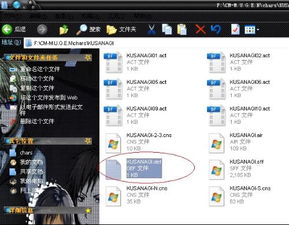 解锁拳皇MUGEN新境界:轻松添加人物包的秘籍资讯攻略11-09
解锁拳皇MUGEN新境界:轻松添加人物包的秘籍资讯攻略11-09 -
 掌握《造梦西游3》修改大师:解锁游戏新境界的秘籍资讯攻略10-29
掌握《造梦西游3》修改大师:解锁游戏新境界的秘籍资讯攻略10-29 -
 一键解锁iOS新境界:iOS5.0.1全面升级指南资讯攻略11-23
一键解锁iOS新境界:iOS5.0.1全面升级指南资讯攻略11-23 -
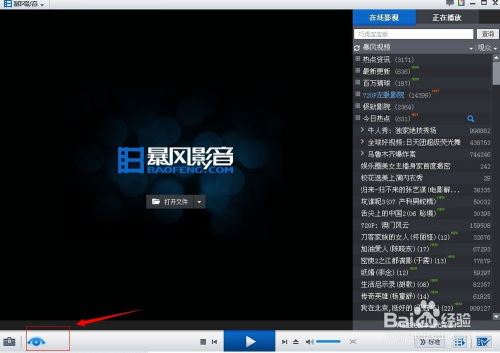 解锁视觉盛宴新境界:暴风影音左眼模式一键开启全攻略资讯攻略10-23
解锁视觉盛宴新境界:暴风影音左眼模式一键开启全攻略资讯攻略10-23